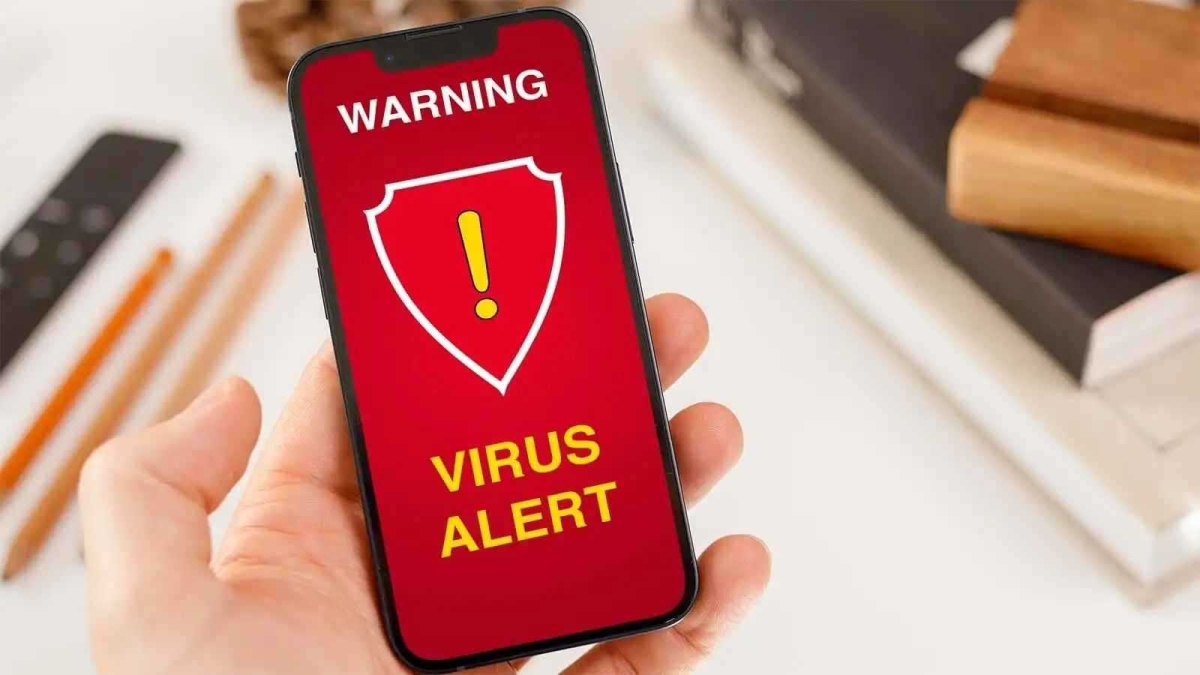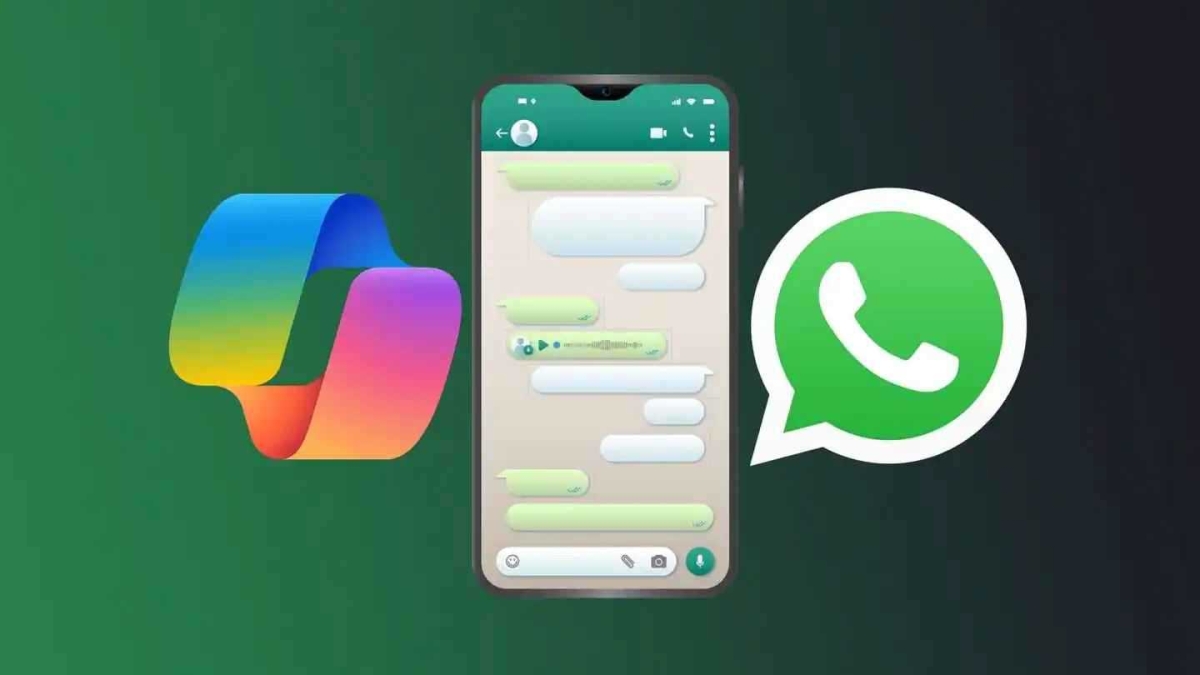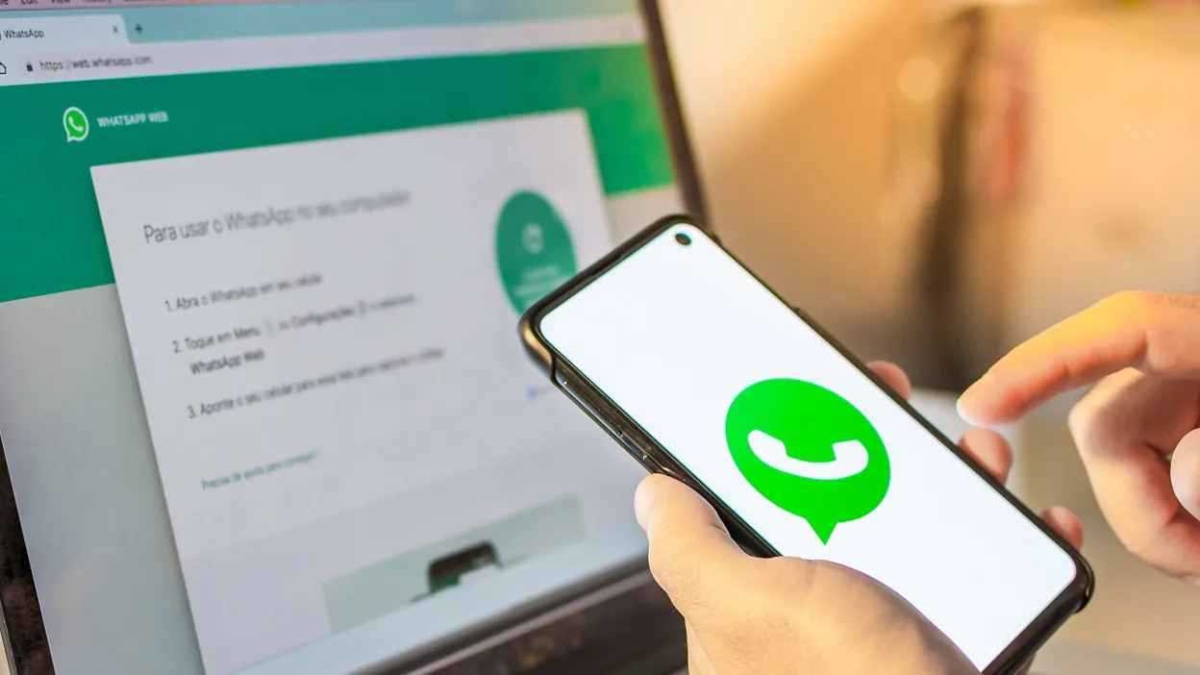هكذا تستخدم هاتف أندرويد كمفتاح أمان
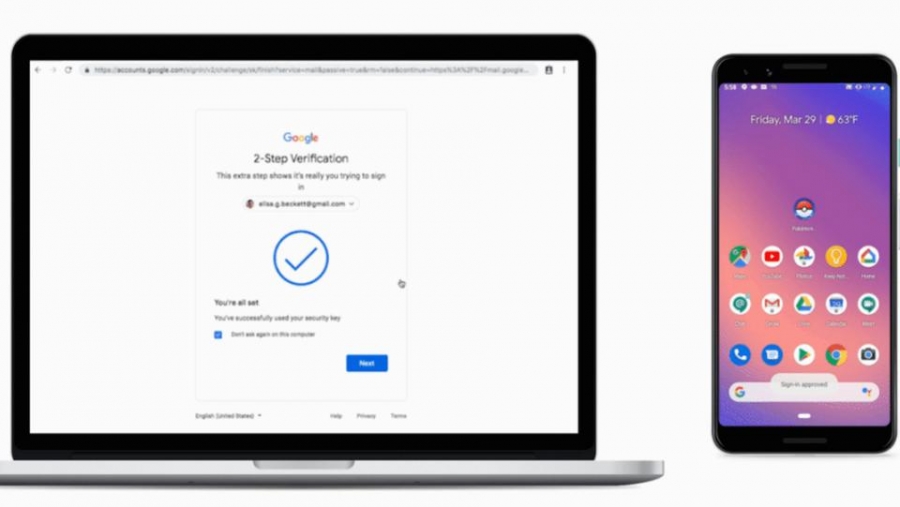
دبي - البوابة العربية للأخبار التقنية
تعتبر طريقة المصادقة الثنائية Two-Factor Authentication من أهم الطرق المُستخدمة في تأمين حساباتك، حيث إنها تضيف خطوة تحقق إضافية إلى عملية تسجيل الدخول إلى حساباتك، وبالتالي تتطلب منك اتخاذ خطوة إضافية في كل مرة تسجل فيها الدخول إلى حسابك فبالإضافة إلى إدخال اسم المستخدم وكلمة المرور ستقوم بإدخال رمز آخر، وهذا الرمز سيأتيك في رسالة نصية قصيرة SMS على هاتفك، أو سيكون رمز مكون من 6 أرقام تقوم بإنشائه بواسطة تطبيق مثل Google Authenticator أو تطبيق Authy أو أي تطبيق مشابه يوفر نفس الخدمة، أو باستخدام مفتاح أمان فعلي والذي أصبح ممكنًا الآن من خلال هواتف أندرويد .
أعلنت غوغل مؤخرًا أنه يمكن استخدام أي هاتف يعمل بنظام التشغيل أندرويد نوغا 7.0 Android Nougat أو أي إصدار أحدث كمفتاح أمان فعلي للمصادقة الثنائية.
إذا كنت تستخدم حاليًا مميزة المصادقة الثنائية مع حساباتك، فستتلقى إشعارًا عبر الإنترنت أو رسالة بريد إلكتروني أو رسالة نصية قصيرة على هاتفك الذكي لتأكيد هويتك عند تسجيل الدخول أو لرفض الوصول، ولكن كما نعلم فإنه توجد بدائل أخرى لمزيد من الأمان مثل: شراء أداة تأمين تستخدم البلوتوث Bluetooth أو تقنية التواصل قريب المدى NFC أو منفذ USB للتحقق من هويتك.
هذا بالضبط ما تقدمه غوغل الآن وتعتمد على هاتفك الذكي الذي يعمل بنظام أندرويد ليصبح مفتاح الأمان، وتستخدم غوغل في هذه الميزة بروتوكولات المصادقة FIDO و WebAuthn، للتحقق المزدوج من هويتك عند دخولك إلى حساباتك.
شروط تفعيل استخدام هاتفك الذكي كمفتاح أمان:
• يجب أن يكون الهاتف يعمل بنظام Android 7.0 أو أي إصدار أندرويد أحدث
• يجب أن يدعم الجهاز -الذي تريد تسجيل الدخول لحساباتك منه- الاتصال عبر البلوتوثBluetooth وأن يعمل بأحدث إصدار من نظام التشغيل ويندوز 10 أو كروم أو إس Chrome OS أو ماك أو إس Mac OS
• يجب استخدام أحدث إصدار من متصفح غوغل كروم
كيفية تفعيل الميزة الجديدة على هاتفك:
ملاحظة: لن تتمكن من تفعيل استخدام هاتفك كمفتاح أمان إن لم تستخدم متصفح غوغل كروم للوصول لحساب غوغل الخاص بك، كمل ستحتاج إلى تنشيط البلوتوث والموقع على هاتفك حتى تتمكن غوغل من إنشاء الاتصال والتحقق من قربك من موقع تسجيل الدخول.
• انتقل إلى حساب غوغل الخاص بك من خلال هذا الرابطhttps://myaccount.google.com/
• اضغط على قسم الأمان Security section
• مرر للأسفل حتى تصل إلى قسم الدخول إلى غوغل Signing in to Google
• ستجد الخيار الثاني يحمل اسم التحقق بخطوتين 2-Step Verification، اضغط عليه
• قم بالتمرير لأسفل حتى تصل إلى خيار إضافة مفتاح أمان Add Security Key، سيتم بعد ذلك عرض قائمة الهواتف التي تدعم الميزة
• حدد الجهاز المناسب ثم اضغط على خيار إضافة Add
كيفية استخدام الميزة على جهاز الكمبيوتر الخاص بك:
• قم بتنشيط البلوتوث على جهاز الكمبيوتر الخاص بك (لا يلزمك تنشيط الاتصال بهاتفك)
• قم بتسجيل الدخول إلى حساب غوغل على حاسوبك
• تحقق من استقبال إشعار على هاتفك الذكي الذي يعمل بنظام أندرويد، ثم انقر مرتين على الإشعار "هل تحاول تسجيل الدخول؟"
• اتبع باقي التعليمات لإثبات أنك أنت مَن يقوم بتسجيل الدخول
باستخدام هذه الطريقة الجديدة سيصبح حساب غوغل الخاص بك والبيانات التي يحتوي عليها محميًا بشكل أفضل، ومن المتوقع أن تطور غوغل هذه الميزة إلى أبعد من ذلك بحيث يتم تأمين تسجيل الدخول إلى مواقع وصفحات الويب الأخرى باستخدامها.